Chromium版Edgeを使い始めましたが、他のブラウザと同じようにプッシュ型の通知機能があり、思わず許可してしまうと永久にデスクトップに勝手に通知されます。ウザイ、、、
本記事では、グループポリシーで一斉にChromium版Edgeの通知機能を無効にする方法を解説します。
グループポリシー(GPO)の作成と適用手順
「グループポリシーて何?」という方は「グループポリシーの作成と適用手順」Active Directoryをフル活用して端末を完全制御しちゃおう!!で細かい説明をしていますのでご参照ください。実例を用いて説明をしていますので、全くの初心者でもグルーポプリシーが自由に扱えるようになります。
Chromium版EdgeをGPOで管理可能にする
Chromium版EdgeをGPOで管理するには、Chromium版Edge用の管理テンプレートをActive Directory に反映させる必要があります。以下の記事をご参照いただきご設定ください。慣れた人が行えば5分で終わる内容です。
Chromium版Edgeをグループポリシー(GPO)で管理可能にする具体的な方法
GPOの設定
以下のポリシーを設定します。
通知の既定の設定
パス:ユーザーの構成¥管理テンプレート¥Microsoft Edge¥コンテンツの設定
※ユーザーに変更を許可するには、Microsoft Edge 既定の設定(ユーザーはオーバーライドできます)の中にあるポリシーを変更してください。
・「未構成」を「有効」にします。
・オプションの通知の既定の設定で「どのサイトに対してもデスクトップ通知の表示を許可しない」を選択します。
GPOを適用して確認
GPOを適用して確認します。
サインアウトを一度するか、コマンドで gpupdate /force をタイプしてGPOを適用してください。
Chromium版Edgeの設定の中から「サイトのアクセス許可」⇒「通知」を選択します。
送信前に確認する(推奨)がオフになっています。薄字で「オフになっている場合はブロックする」と記載がある通り、オフにすることでプッシュ型の通知が全てブロックされます。成功です。

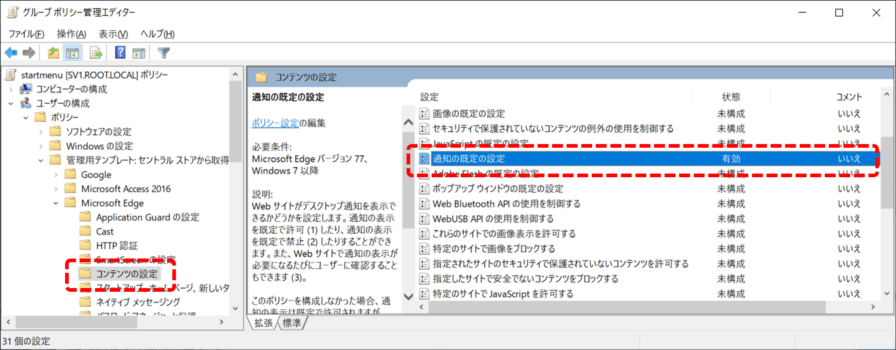
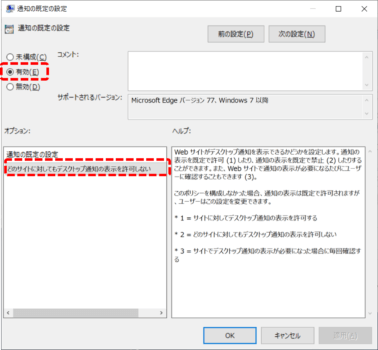
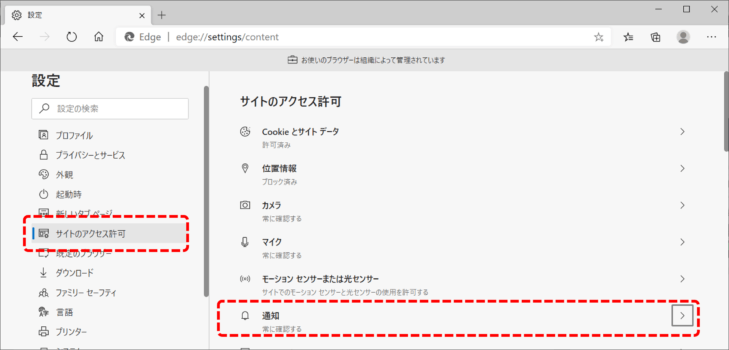
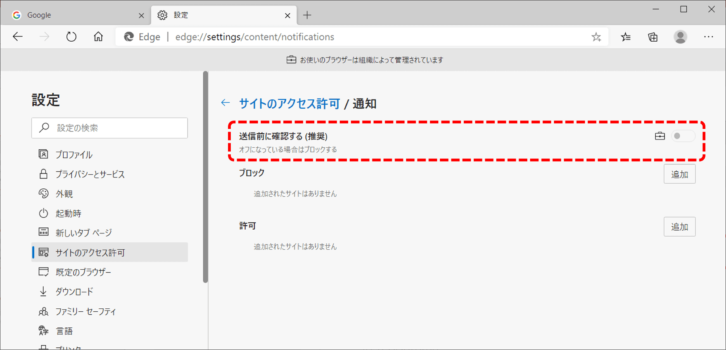
コメント